
目次

チラシとは、新聞折り込みやポスト投函、街頭配布などの方法で行う、広告の一種です。通常、B5〜B4サイズの薄い紙に印刷します。「散らす」「まき散らす」の語源のとおり、多くの人に配布し、情報を拡散することを目的としています。
チラシの主な役割は、今まで自社商品・サービスを知らない、または興味がなかった層に自社商品を宣伝することです。例えば、新規事業を立ち上げた際のブランディングや、セールを開催した際の販売促進などを目的として配布します。
興味を持ってもらうきっかけとしての意味合いが大きいため、商品・サービスの詳細な情報よりも、価格や品質などのアピールポイントをメインに記載します。
チラシと混同されやすいものの一つとして、ビラがあります。ビラもチラシと同じく紙媒体の広告の一種で「片、枚(いずれもひらと読む)」が語源だといわれています。
チラシとの違いは明確に定義されていませんが、一般的に掲示板などに貼られているものを「ビラ」と呼び、直接人へ配布しているものを「チラシ」と呼ぶことが多いです。
フライヤーもチラシと混同されやすい紙媒体の広告の一つですが、紙のサイズや紙質に違いがあります。チラシのサイズはB5〜B4が多いのに対し、フライヤーはA6〜A4の小さめのサイズです。また、チラシに比べ、フライヤーの紙質は厚手であることが多いです。
ちなみに「フライヤー(flyer/flier)」の名前は、かつて飛行機から撒かれていたことに由来していますが、現在は事故のリスクが高いため、飛行機から印刷物を配布することは禁止されています。

チラシのデザインはPCで作成するイメージが強いかもしれませんが、スマホアプリでも十分作成できます。チラシのデザイン作成におすすめのスマホアプリは、以下の4つです。
それぞれの特徴をご紹介していきます。

| 料金 | ・フリープラン:月額0円 ・エンジョイプラン:月額550円 |
|---|---|
| 対応OS | ・PC(Web版) ・iOS 13以降のiPhone、iPad |
| 特徴・おすすめポイント | ・5万点以上の素材が使い放題(エンジョイプラン) ・全国のクリエイターが素材提供 ・出来上がったチラシは即プリント可能 |
POPKITは、全国のクリエイターが提供し、多様な素材が使い放題である点が特徴です。フリープランは、エンジョイプランに比べ、保存枚数や画像の取り込み可能数などが少なくなっています。エンジョイプランは1か月無料でお試しできるので、より本格的なデザインを作りたいという方はグレードアップの検討をおすすめします。

| 料金 | 0円 |
|---|---|
| 対応OS | ・iOS ・macOS 12.0以降 |
| 特徴・おすすめポイント | ・Apple純正アプリ ・iCloud上で共同作業が可能 ・写真の色味調整機能あり |
PagesはApple純正アプリであり、ほとんどのApple製品に内蔵されています。iCloud上での共同作業が可能なので、複数人でデザインを作成したいときに最適です。写真は色味調整が可能なため、食べ物をよりおいしそうに見せたり、モノクロにしてスタイリッシュな雰囲気にしたりといった、クオリティの高いデザインを作成できます。

| 料金 | ・無料プラン:0円 ・プレミアム:月額1,078円/年額10,978円 |
|---|---|
| 対応OS | ・iOS 15.0以降のiPhone、iPad、iPod touch ・Android ・PC(Web版) |
| 特徴・おすすめポイント | ・10万点以上のテンプレート ・1億点以上の画像が使用可能 ・簡単な操作で背景削除、ロゴ追加などが可能 |
Adobe Expressは、画像素材やテンプレートの多さが目を引くデザイン作成アプリです。多種多様な業種向けにさまざまな雰囲気の素材がそろっており、チラシ用のテンプレートだけでも数千種類以上あります。背景除去やロゴ追加、カスタマイズといった加工もタップ操作のみでできるので、デザイン作成に慣れていない方でも本格的なデザインに挑戦できます。

| 料金 | ・Canva Free:0円 ・Canva Pro:1か月1,500円/1年12,000円 ・Canva for Teams:1か月1,800円/1年 18,000円 |
|---|---|
| 対応OS | ・iOS 12.0以降のiPhone、iPad、iPod touch ・macOS 10.13以降 |
| 特徴・おすすめポイント | ・数千種類のチラシ用無料テンプレート ・数百種類のフォント ・数千万点以上の画像・アイコン・グラフィック等が無料で使える |
Canvaは、無料で使える素材の多さが魅力です。数千種類のチラシ用テンプレート、数百種のフォント、数万点以上の画像素材を無料で使用できます。オートセーブのため、保存をし忘れる心配がない点も嬉しいポイントです。

本格的なデザインを作りたい場合は、PCソフトを使用するとよいでしょう。PCでデザインを作成する際によく使用されるのが、Adobe系ソフトとMicrosoft Office系ソフトです。それぞれの用途や、使用されるソフトの種類を簡単にご紹介します。
Adobe系ソフトは、多くのプロデザイナーが使用しているソフトです。プロ御用達のソフトだけあって、ツールやフォントなどの種類が多く、細部にこだわったデザインが作成できます。
ただし、ふだんあまりデザイン作成をしない方にとっては、料金が高すぎる点は難点だといえます。
チラシ作成に使用されるAdobe系ソフトは、主に下記の3つです。
簡単なデザインであれば、Office系ソフトでも作成できます。
チラシ作成に使用できるMicrosoft Office系ソフトは、下記の3つです。
WordやExcelはデザインができるイメージがあまりないかもしれませんが、印刷所によってはWordやExcelでの入稿にも対応しています。PowerPointであれば、チラシ用のテンプレートも用意されているので、デザイン用ソフトで作成したものと比べても遜色ないレベルのデザインの作成も可能です。

Adobe系ソフトやMicrosoft Office系ソフトは有料のため、ふだん使わないという方には若干ハードルが高いかもしれません。そこでここからは、チラシ作成におすすめのフリーソフトをご紹介していきます。
チラシデザインが作成できるフリーソフトの中でも、特におすすめなのが以下の4つです。

| 有料プラン | なし |
|---|---|
| 対応OS | ・Mac ・Windows |
| 特徴・おすすめポイント | ・Photoshopと同レベルの高機能 |
無料画像編集ソフトであるGIMPは、完全フリーであるにも関わらず、Photoshopに引けを取らないほど高機能、高品質であることで有名です。画像編集のほかにも、イラスト作成や文字の挿入も可能なので、GIMP一つでチラシを完成させられます。

| 有料プラン | なし |
|---|---|
| 対応OS | ・Mac ・Windows ・Linux |
| 特徴・おすすめポイント | ・ほかのソフトにはない機能が充実 |
GIMPがPhotoshopに似たソフトであったのに対し、InkscapeはIllustratorに近い機能を持っています。非常に多機能であり、ベジェ曲線などの他のソフトではあまり見ないような機能も備わっています。
ただし、機能が多すぎるため、使いこなせるようになるには少し時間がかかるでしょう。

| 有料プラン | なし |
|---|---|
| 対応OS | ・Mac ・Windows |
| 特徴・おすすめポイント | ・イラストに特化したソフト |
FireAlpacaは、日本人が開発したペイントソフトです。手書き風のフォントがあるので、イラスト調で温かみのあるチラシの作成に向いています。動作が軽くスペックが低いPCでも使える点や、編集画面がシンプルでわかりやすい点から、初心者にも使いやすいソフトです。

| 有料プラン | なし |
|---|---|
| 対応OS | ・Mac ・Windows ・Linux |
| 特徴・おすすめポイント | ・Microsoft Officeとの互換性あり |
Apache OpenOfficeは、Microsoft Officeと互換性のあるソフトです。表計算や文書作成、図形描画などOffice系ソフトと似た機能が備わっており、ふだんからMicrosoft Office系ソフトを使い慣れている人には使いやすいでしょう。
ただし、細かい画像加工や本格的なイラスト作成はできないため、本格的なデザインにしたい場合は、画像だけほかのソフトで作成する必要があります。

ここからは、ダウンロード不要のWebブラウザ上で動作するチラシ作成ツールをご紹介します。チラシが作れるオンラインサービスのおすすめは、以下の3つです。

| 料金 | 有料素材の使用に課金が必要 ・24時間出力権:110円 ・無期限出力権:イラスト 1,100円/写真 1,650円 |
|---|---|
| 特徴・おすすめポイント | 簡単な操作でプロ並みのデザイン |
Picky-Picsは、ドラッグ&ドロップやクリックなどの簡単な操作のみでプロ並みのデザインが作れるデザイン作成ツールです。素材は有料のものがほとんどですが、5万点以上の大満足のボリュームです。

| 料金 | ・フリー:0円 ・プラス:月額6.99ドル/年額39.99ドル |
|---|---|
| 特徴・おすすめポイント | 画像加工機能が優秀 |
FotoJetは、アカウント作成なしで使用できるデザイン作成ツールです。FotoJetは画像加工機能が特に優秀で、自動補正機能ではボタンを押すだけで、色合いなどを調整してくれます。
しかし、有料会員でないと途中で保存できない点は注意が必要です。

| 料金 | 0円 |
|---|---|
| 特徴・おすすめポイント | 無料で1万点以上のテンプレートが使用可能 |
ラクスルのオンラインデザインは、Web上で利用できる完全無料のデザイン制作ソフトです。豊富なテンプレートから目的に合ったデザインを選択し、文章や画像などを編集するだけで簡単にチラシを制作できます。作成したデザインは入稿、印刷までラクスルで一括で行えますが、他の印刷会社での印刷はできません。

チラシとしての効果を十分に発揮するためには、以下の3つのポイントを抑えるとよいでしょう。
読者に少しでも商品のことを知ってもらおうと、たくさん情報を載せたくなりますが、情報の詰め込みすぎは逆効果です。文字がぎゅうぎゅうに詰められた読みにくいチラシは、そもそも読んでもらえません。掲載する情報は厳選し、余白を意識したレイアウトにしましょう。
フォントサイズや色にメリハリをつけることも重要です。商品・サービスに興味を持ってもらうには、重要な情報が一目でわかるようにすることが効果的です。そのため、商品のセール価格やサービス内容、キャッチコピーなどの読者にとって魅力的な情報は、大きく記載しましょう。配色は、アクセントカラーが全体の5%くらいになるようにすると、視覚的にわかりやすくなります。
レイアウトは視線の動きを意識しましょう。一般的に、文字が横書きなら左上からZを書くように、縦書きなら右上からNを書くように視線が動きます。この「Zの法則」「Nの法則」を意識して文章や画像などを配置すると、自然に頭に情報が入ってくる、読みやすいチラシになります。

チラシを制作した後は、どのように印刷するかを考えることが大切です。利用する目的や必要部数、納期やコストなどによって最適な方法は変わるため、それぞれの特徴を理解して自分に合った印刷手段を選ぶことが成功への近道になります。ここでは代表的な方法を3つのカテゴリーに分けて紹介します。
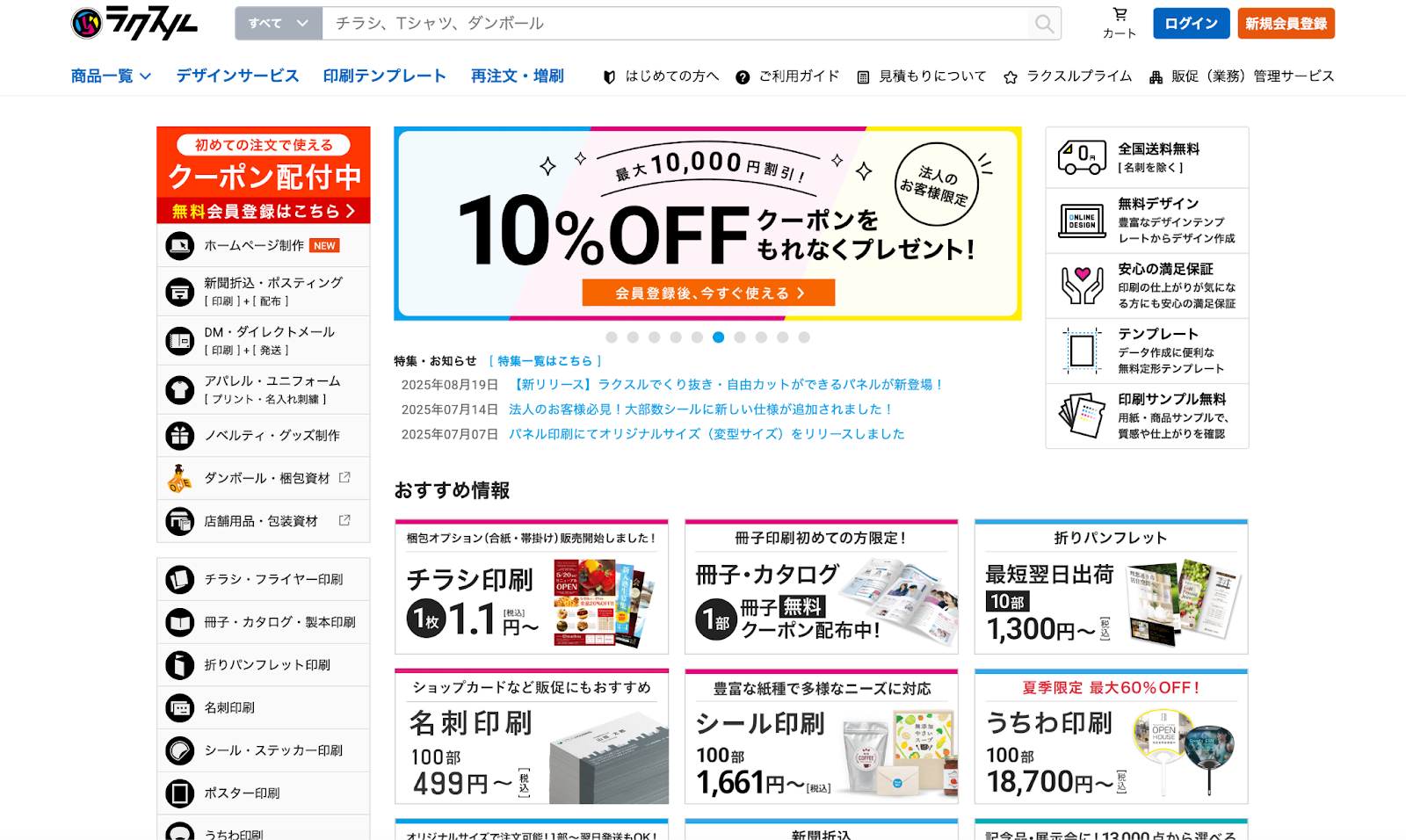
豊富なテンプレートやオンライン編集機能があり、デザイン経験が少ない人でも直感的にチラシを作成できます。
加えて印刷から配送までワンストップで依頼できるため、短期間で大量に配布したい場合に非常に便利です。
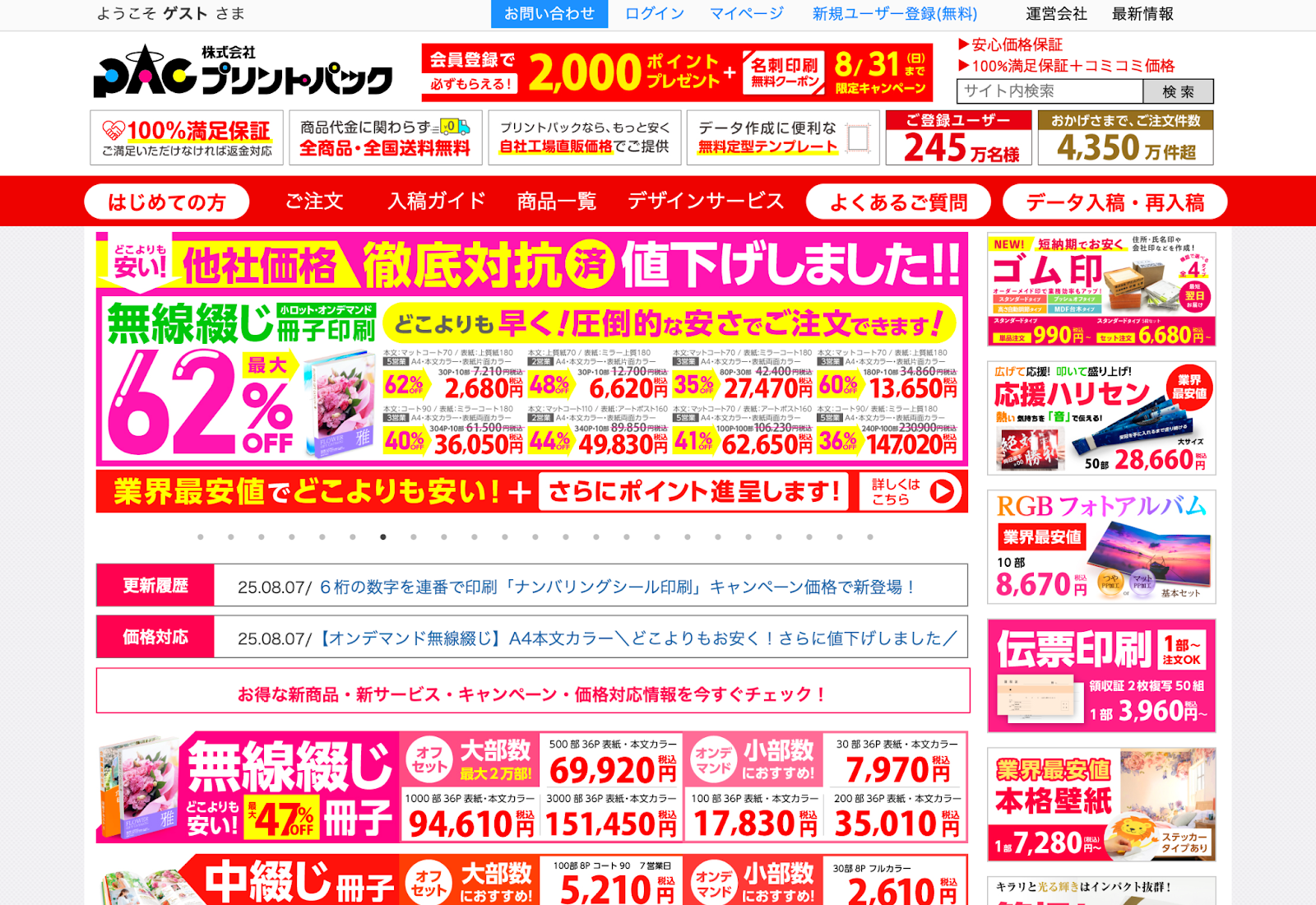
業界でも低価格帯で提供されることが多く、コストを抑えたい中小企業や個人事業主に人気です。
少部数の注文から数万枚単位の大量注文まで幅広く対応しており、早期納品のオプションを選べば、急ぎの案件にも柔軟に対応可能です。
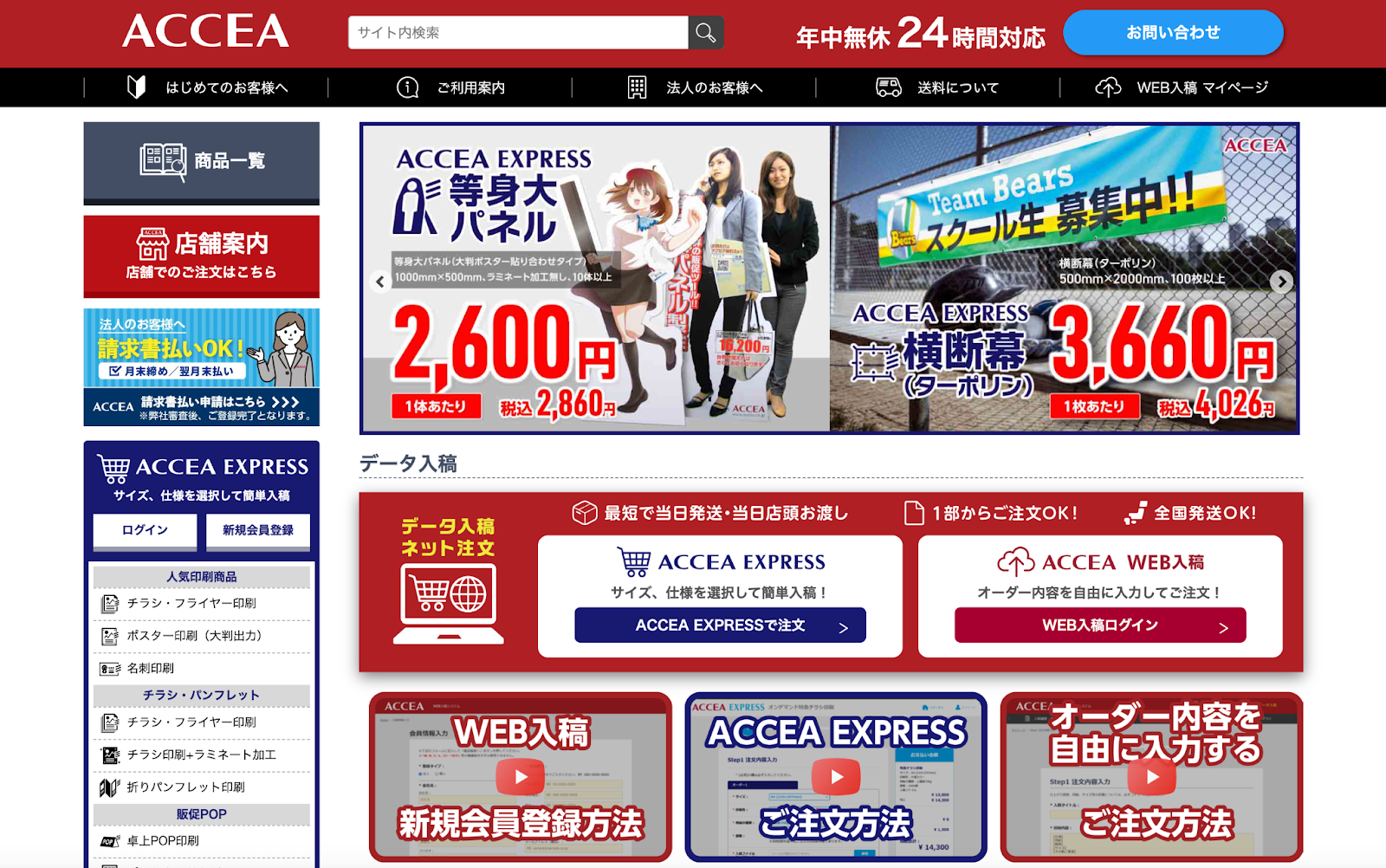
スピーディーな出力と高品質な仕上がりで評価されており、名刺やポスターと併せてチラシ印刷を依頼できる点も魅力です。
店舗スタッフが印刷前に相談に乗ってくれるため、初めて利用する場合でも安心です。
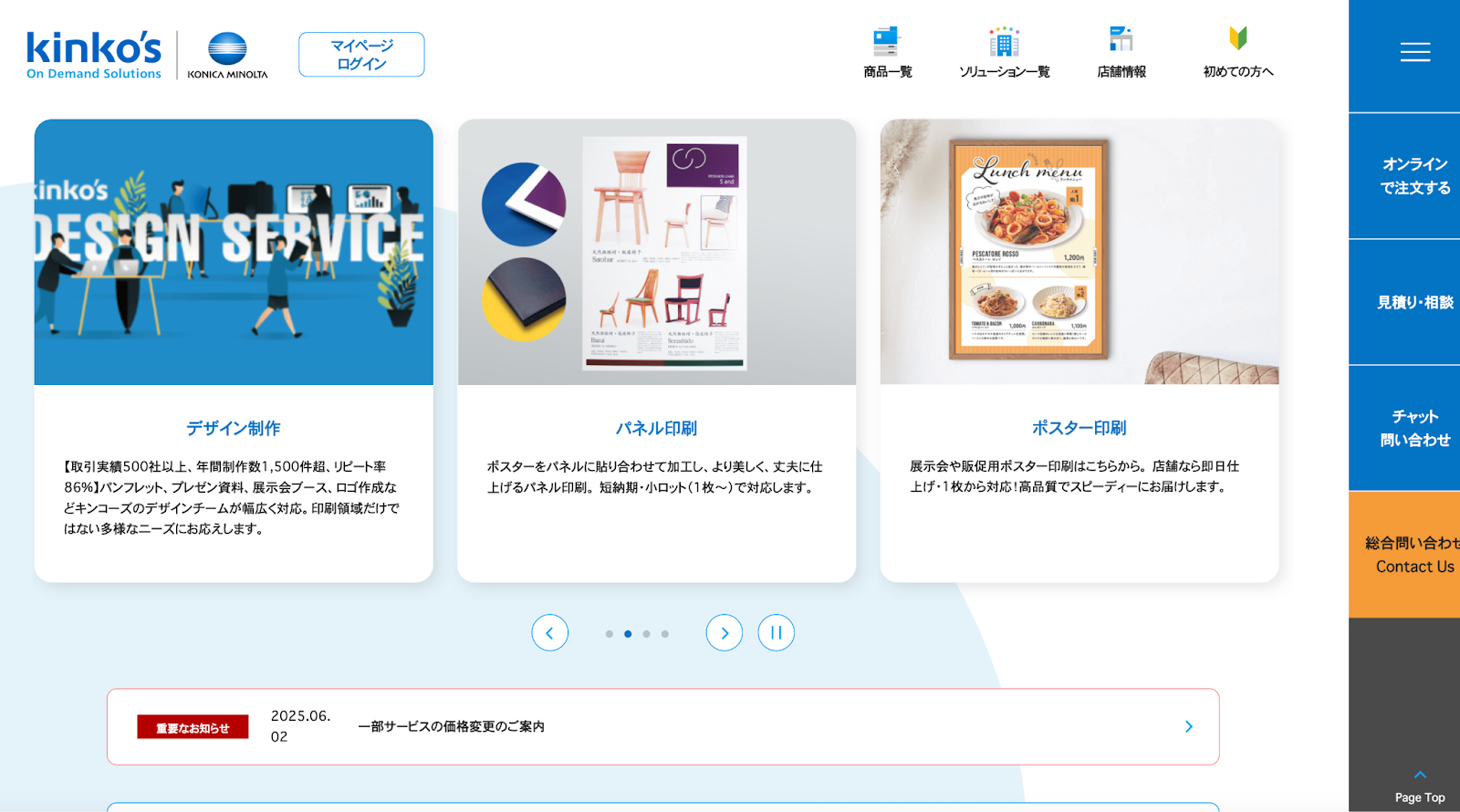
全国に店舗展開しており、仕事帰りや外出先でも立ち寄りやすい利便性があります。
オンデマンド印刷に対応しているため、少量から注文可能で、急な案件や特殊な加工が必要なケースにも柔軟に対応してくれます。
家庭用プリンターを使えば、紙質やサイズを自分で調整でき、試し刷りしながら納得のいく仕上がりを追求できます。
ただしインク代や時間を考慮すると、大量印刷には不向きな点もあります。
一方、コンビニのマルチコピー機を活用する方法は、急に必要になった場合や外出先での印刷に便利です。
セブン‐イレブンやファミリーマート、ローソンなど大手チェーンでは「ネットプリント」サービスを利用でき、スマホやクラウドに保存したデータをそのまま印刷可能です。
1枚から利用できるので、急な打ち合わせやイベント用に活用するのにも最適です。
ちなみに、インク革命.COMでは、高品質で互換性のあるインク、トナーを販売しています。
純正と変わりない仕上がりな上、お財布にも優しいので使いやすくおすすめです。

チラシの自作に使えるスマホアプリ、ソフト、サイトをご紹介しました。デザインというと本格的なPCソフトを使用するイメージがありますが、スマホアプリや無料のソフトでも十分クオリティの高いチラシを作れます。デザイン作成に自信がなかった初心者も、チラシの自作へのハードルが少し下がったのではないでしょうか。
料金や機能、素材の量はツールによってまちまちなので、自分にあったツールを見つけてチラシを作成しましょう!
WEBでのお問い合わせはこちら